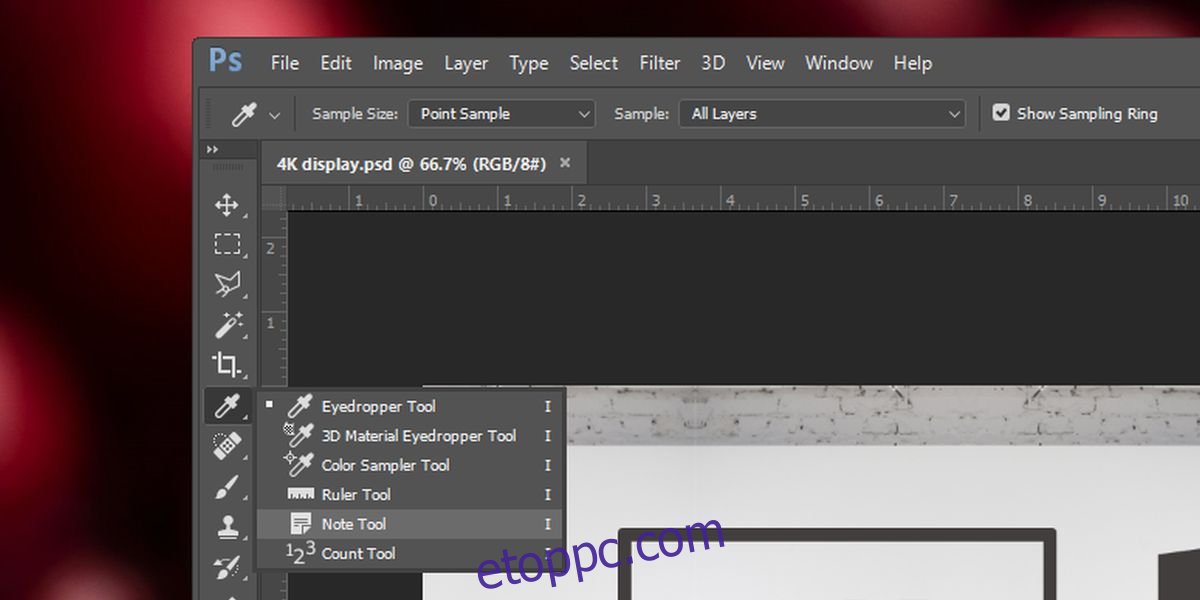A Photoshop-fájlok sok iteráción esnek át, mielőtt bármi is véglegessé válik. A dolgok rendezésének egyetlen módja, ha elnevezi a rétegeket, megfelelően csoportosítja őket, és elnevezi a csoportosított rétegeket. Elég egyszerűnek tűnik, de a kreatív folyamat és a határidők nem állnak meg, így átnevezhet egy réteget. Gyakran csak több réteget ad hozzá, hogy kipróbáljon valami újat, és mielőtt észrevenné, a 100. rétegen nem találja, amit keres, vagy nem emlékszik, miért adott hozzá valamit. Bár lehet, hogy hajlamos a rétegek elnevezésére, de lehet, hogy a legjobb módja annak, hogy a Photoshopban nyomon kövesse az ötleteket és a jegyzeteket.
A Photoshop beépített jegyzeteszközzel rendelkezik. Ez azt jelenti, hogy nem kell bajlódnia olyan kiegészítőkkel vagy harmadik féltől származó alkalmazásokkal, amelyek esetleg nem működnek jól a Photoshoppal, vagy ütköznek a munkafolyamattal. Már jó ideje ott van, de még mindig viszonylag ismeretlen, valószínűleg azért, mert nagyon rosszul van elhelyezve.
Megjegyzések a Photoshopban
A Notes eszköz a szemcseppentő eszközkészletben található. Kattintson és tartsa lenyomva a szemcseppentő eszközt, és nézze meg a megnyíló menüt, amely felsorolja az összes eszközt. Ott egy Megjegyzés eszközt fog látni. Válassza ki az eszköz aktiválásához.
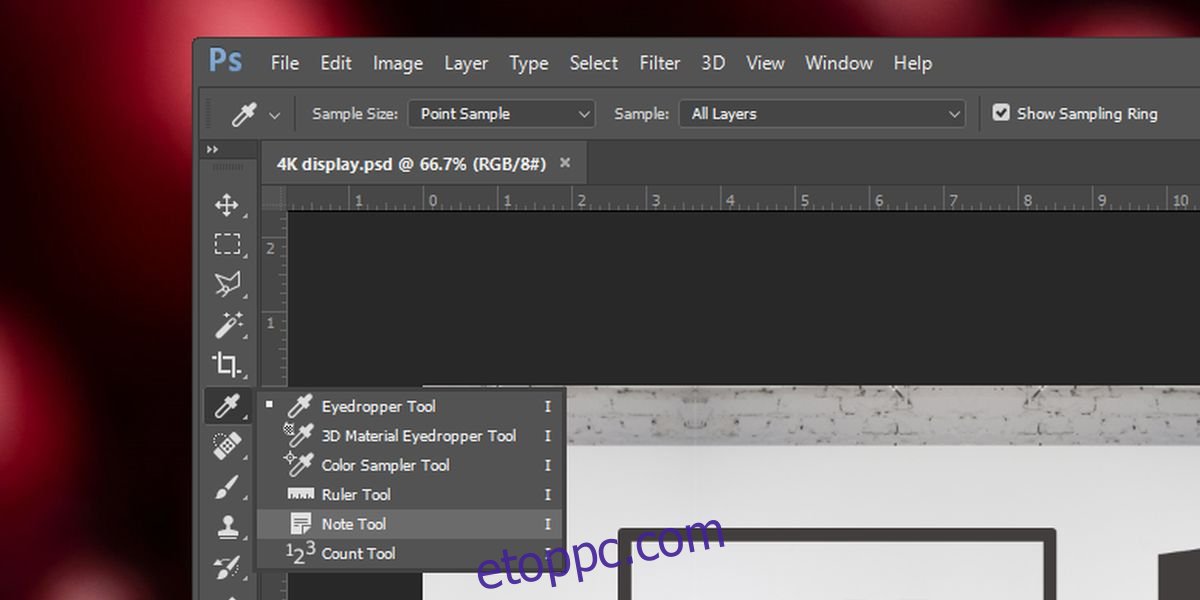
A Photoshopban megjegyzést fűzhet hozzá, ha a vásznon belül bárhová kattint. A jegyzeteket nem lehet egy adott réteghez rögzíteni, így teljesen mindegy, hogy melyik réteget, csoportot vagy útvonalat választotta. Kattintson bárhová, ahol el szeretné helyezni a jegyzetet, és megjelenik egy kis ikon, amely jelzi, hogy a jegyzet hozzáadásra került.
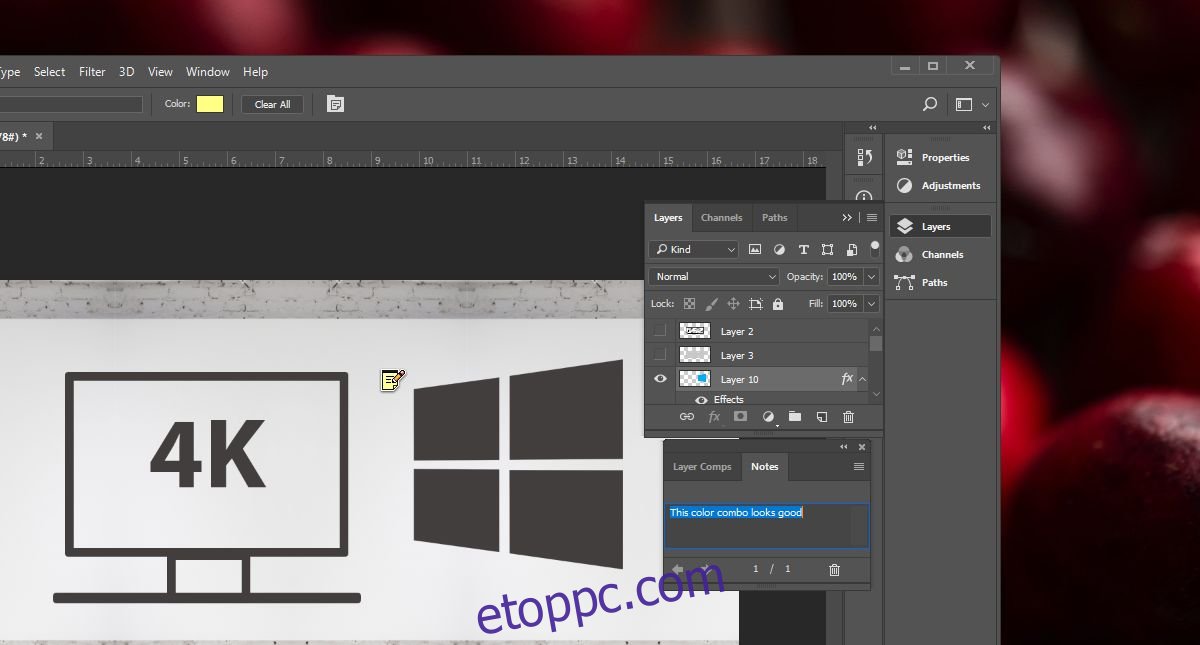
Ha a vászon belsejébe kattint, a Jegyzetek ablaka automatikusan bekapcsol. Elrejti/megjeleníti a Windows>Megjegyzések menüpontban a Photoshop címsorában. Nincs karakterkorlát a jegyzet hosszúságára vonatkozóan. Csak kezdjen el gépelni a kis ablakban, és nyomja meg az Enter billentyűt, ha végzett.
Minden hozzáadott jegyzetnek saját kis ikonja lesz a vásznon. Törölheti az egyes jegyzeteket, ha jobb gombbal rákattint, és kiválasztja a törlés opciót, és törölheti az összes jegyzetet, ha jobb gombbal rákattint valamelyik jegyzetre, és kiválasztja az összes törlése lehetőséget.
A jegyzetek ikonjai megnehezíthetik a munkát. Ha úgy találja, hogy tolakodóak, de nem szeretné törölni őket, lépjen a Nézet>Megjelenítés menüpontra, és törölje a jegyzetek jelölését. Ezzel elrejti a hozzáadott jegyzetekhez tartozó összes ikont, de nem törli őket.
Réteg horgonyzás
Nehéz elhinni, hogy a jegyzetek rétegekhez való rögzítése egyszerűen nem a Photoshop szolgáltatása. A jegyzetek olyanok, mint a vásznon írt megjegyzések, és nem arra szolgálnak, hogy segítsenek elmagyarázni, miért adott hozzá egy effektust egy réteghez, vagy mi volt a gondolatmenet, amikor hozzáadta azt. A Photoshop következő verziója idén jelenik meg, és csak remélni tudjuk, hogy az Adobe egy kicsit hasznosabbá tette néhány eszközét.